
오늘은 엑셀에서 데이터를 활용한
차트만들기에 대해 알아보겠습니다.
차트란 많은 양의 데이터 및 데이터
계열간의 관계를 보다 쉽게 이해할 수
있도록 숫자 데이터 계열을 그래픽
형식으로 표시하는 것을 말합니다.
한번 살펴보겠습니다.
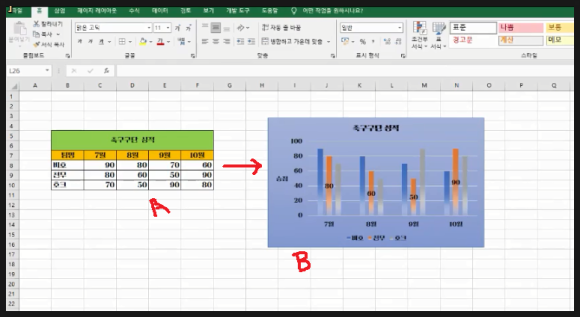
위와 같은 간단한 데이터를 이용해 한번
실습해 보겠습니다.
엑셀을 실행하고 (A)와 같은 데이터표를
작성합니다.

작성된 데이터표에서 B6셀(A)를 선택하고
상단 리본메뉴의 추천차트를 클릭합니다.
물론 옆의 아이콘을 이용해 원하시는
그래프를 직접 선택해도 됩니다.
여러 종류의 차트가 나오는데 원하시는
차트를 선택해도 되나 여기서는
묶은 세로막대형을 선택했습니다.

묶은세로막대형을 선택하고 화면의
빈셀을 클릭하면 위 그림처럼 차트가
생성됩니다. 그리고 원하시는 위치로
이동하고 또한 핸들을 조정해 원하시는
크기로 조절합니다.

기본적인 차트가 생성되면 그 다음은
상단의 차트디자인 메뉴를 선택하면
나오는 리본메뉴에서 레이아웃(B)을
클릭해서 차트의 레이아웃형태를 결정
합니다.

차트 레이아웃이 결정되면 그 다음은
차트스타일을 결정합니다.
그리고 서체와 글자 크기등을 결정합니다.
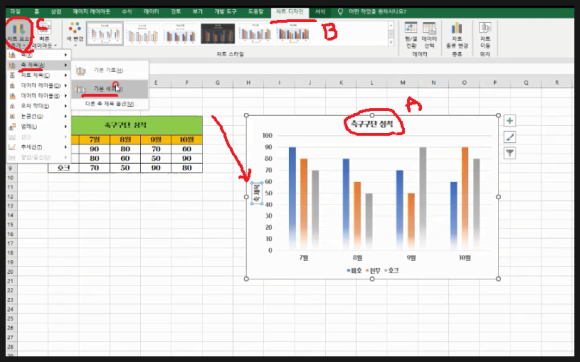
차트를 선택하고 (A)부분의 제목을 수정
합니다. 그리고 상단메뉴의 차트디자인을
선택하고 제일 왼쪽의 차트요소추가를
이용해 차트에 필요한 요소를 추가합니다.
여기서은 축제목을 추가했습니다.
축제목을 추가하니 글자가 세로로 나오죠.

다시 차트를 선택하고 차트요소 추가로
들어가 다른축제목옵션을 선택합니다.

그러면 위 그림에서 우측과 같은 창이
뜨는데 여기서 (A)부분을 클릭합니다.
그리고 텍스트 방향을 가로로 변경하고
축제목의 내용을 변경(C)합니다.

또한 차트요소 추가를 이용해 위 그림처럼
레이블을 추가할수도 있습니다.

차트를 꾸미기 위해 차트를 선택하고
상단 메뉴의 서식을 클릭합니다.
그리고 도형채우기에서 직접 색을
지정해 배경을 채울수도 있고 또한
테마스타일에서 지정된 형식의 배경을
지정할수도 있습니다. 단색부터
그라데이션, 그리고 질감 재질...기타
여러 형태의 배경을 지정할수 있습니다.
차트시트를 생성하는 방법은 데이터를
선택하고 키보드의 F11키를 누르면
됩니다. 그러면 바로 옆세 차트시트가
생성이 됩니다.그리고 나머지 과정은
위 과정과 동일합니다.
아래 동영상을 참고하시면 쉽게 이해
되시리라 생각됩니다.
https://www.youtube.com/watch?v=LijKWlWtmIQ
'나눔공부방- 우리같이공부해요' 카테고리의 다른 글
| 엑셀 TIP(팁)- 통계값의 변화에 따른 결과값의 변화 과정을 쉽게 구할 수 있는 데이터값에 대해 알아봅니다. (0) | 2023.11.08 |
|---|---|
| 엑셀 TIP(팁)- 엑셀의 테이블 필터링에 대해 알아봅니다. (0) | 2023.11.07 |
| 엑셀 TIP(팁)- 엑셀에서 데이터정렬과 유효성검사 및 부분합에 대해 알아봅니다. (2) | 2023.11.03 |
| 파워포인트 TIP(팁)- 파워포인트에서 도형서식의 도형병합과 모핑전환을 이용한 애니메이션 표현 방법에 대해 알아봅니다. (0) | 2023.11.02 |
| 파워포인트 TIP(팁)- 파워포인트에서 스마트아트를 활용한 빠른 조직도형태 만들기에 대해 알아봅니다. (0) | 2023.11.01 |




댓글